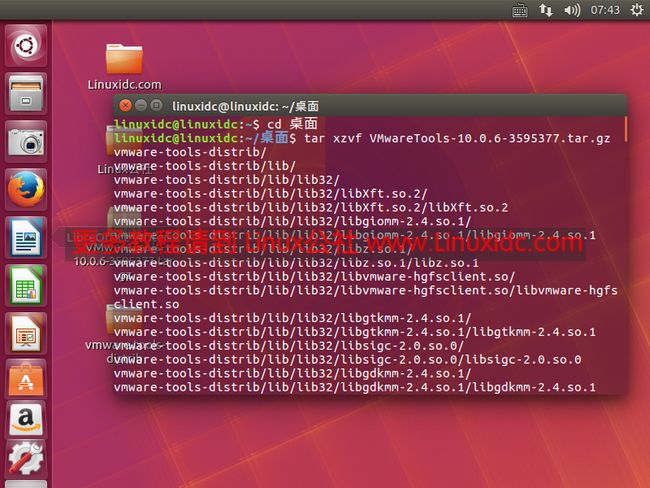Ubuntu 16.04安装虚拟工具VMware Tools,指的是在虚拟机VMWare安装Ubuntu 16.04后再安装VMware Tools的过程。很多人接触Linux都是从虚拟机开始,而安装了虚拟工具,就如装了驱动一样,让虚拟系统更具有操作性。Ubuntu Linux安装比较顺利,原因大概是VMWare对流行的Ubuntu支持比较好。
写这篇文章的原因是发现有些人依然对如何安装虚拟工具VMware Tools感到困惑,借此我把过程再讲一遍。
在安装之前先解决这篇文章的问题,安装 VMware Tools 时报 客户机操作系统已将 CD-ROM 门锁定,并且可能正在使用CD-ROM 见 http://www.linuxidc.com/Linux/2016-04/130806.htm
可能有这问题:客户机操作系统已将 CD-ROM 门锁定,并且可能正在使用 CD-ROM,这可能会导致客户机无法识别介质的更改。如果可能,请在断开连接之前从客户机内部弹出 CD-ROM。确实要断开连接并覆盖锁定设置吗?
现在再开始进入系统后,点击“虚拟机(M)”——“安装VMware Tools(T)”,再点击左侧菜单栏中的“”文件“”菜单,里面自动弹出文件夹“”VMware Tools“”,打开该文件夹后里面自动有VMware Tools的安装压缩包。
然后我们直接进入桌面:
cd 桌面
把WMwareTools安装压缩包拷贝出来到桌面,
然后打开终端解压
命令:tar -xzvf VMwareTools-10.0.6-3595377.tar.gz
进入解压后的目录,
cd vmware-tools-distrib
再执行:sudo ./vmware-install.pl 然后就一直回车了。
Ubuntu会进行的很顺利,而其他发行版却未必。一直回车到底,到最后提示成功,reboot就可以了。
现在你可以在虚拟机与实体机之间自由复制文件了。